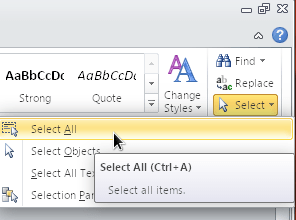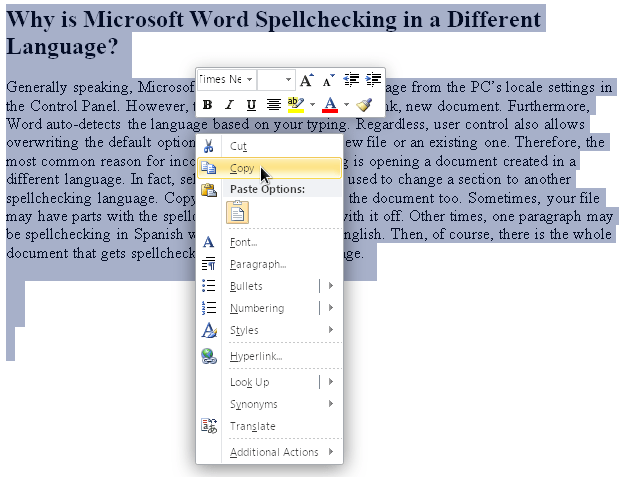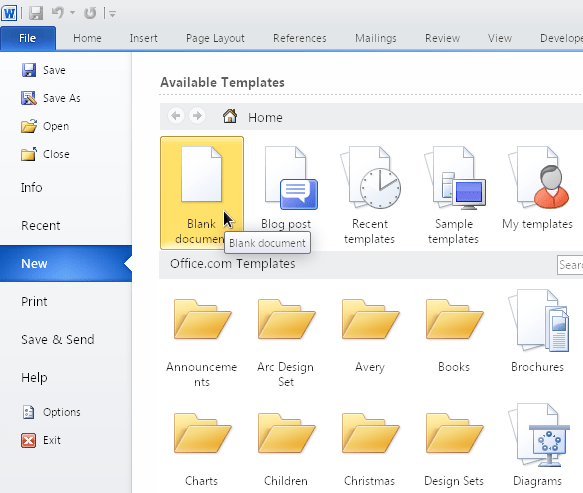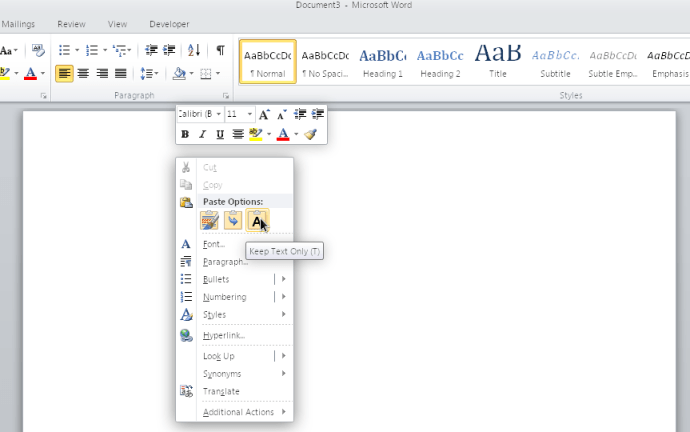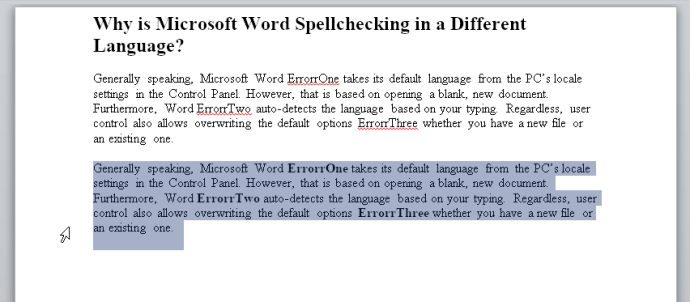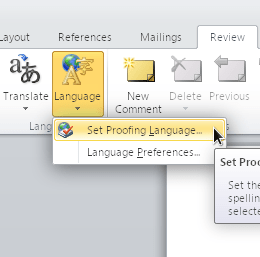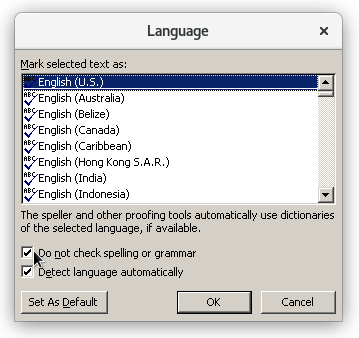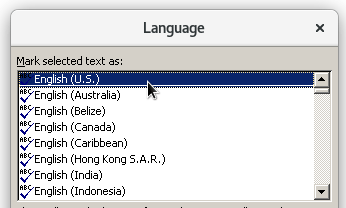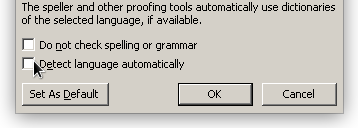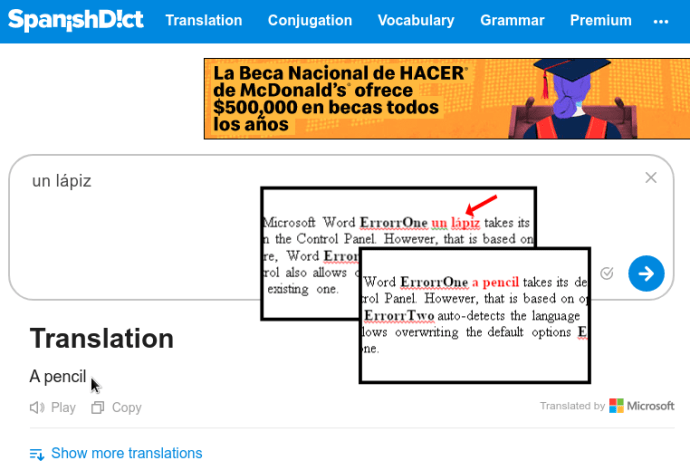Microsoft word 2010, 2013, 2016, 2019 in 365 ponujajo več jezikov za svojo funkcijo preverjanja črkovanja. Včasih lahko naletite na dokument, ki preverja črkovanje v drugem jeziku, ki ni ameriški angleščina. Kako se to zgodi? Kako ga lahko spremenite? Če je bil vir v britanski angleščini ali celo v španščini, lahko ohrani ta jezikovni profil, ko odprete datoteko. Obstajajo tudi bližnjice, ki jih lahko po nesreči aktivirate za preklop jezikov ali vklop ali izklop črkovalnika. Tukaj je nekaj najpogostejših razlogov, zakaj Word preverja črkovanje v drugem jeziku, in nekaj rešitev, da črkovalnik deluje tako, kot želite.

Zakaj je črkovanje Microsoft Word v drugem jeziku?
Na splošno Microsoft Word vzame svoj privzeti jezik iz lokalnih nastavitev računalnika na nadzorni plošči. Vendar to dejanje temelji na odpiranju praznega novega dokumenta. Poleg tega Word samodejno zazna jezik na podlagi vašega tipkanja.
Ne glede na to, uporabniški nadzor omogoča tudi prepis privzetih možnosti, ne glede na to, ali imate novo datoteko ali obstoječo. Zato je najpogostejši razlog za napačno preverjanje jezika odpiranje dokumenta, ustvarjenega v drugem jeziku.
Pravzaprav se lahko selektivno besedilo navadi tudi na spremembo razdelka v drug jezik za preverjanje črkovanja. Kopiranje in lepljenje lahko tudi pokvari dokument.
Včasih ima lahko vaša datoteka dele z vključenim preverjanjem črkovanja in dele z izklopljenimi. V drugih primerih je lahko en odstavek preverjanje črkovanja v španščini, preostali pa v ameriškem angleščini. Potem je tu seveda celoten dokument, ki se preverja črkovanje v drugem jeziku.
Kako popraviti jezik preverjanja črkovanja za celoten dokument Microsoft Word
Če želite spremeniti jezik preverjanja črkovanja celotnega dokumenta, poskusite z naslednjimi koraki.
- Izberite celoten dokument. Pritisnite "ctrl" + "A" da označite vso vsebino ali pojdite na "domov" zavihek na skrajni desni strani in kliknite "Izberi -> Izberi vse."
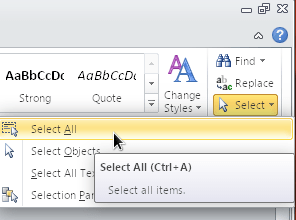
- Z desno miškino tipko kliknite in izberite "Kopirati."
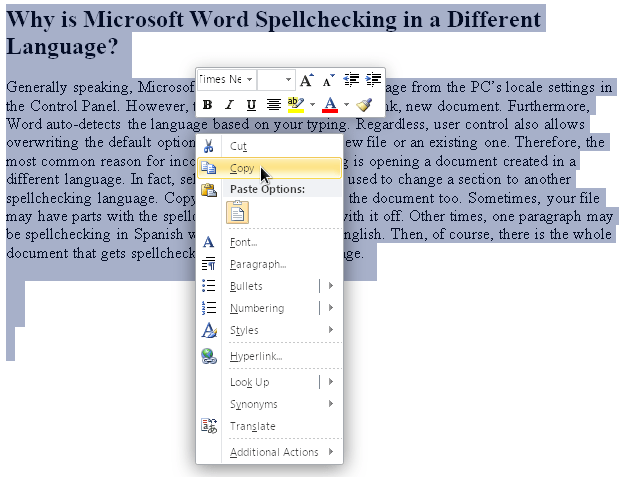
- Odprite nov, prazen dokument s klikom "Datoteka -> Novo -> Prazen dokument."
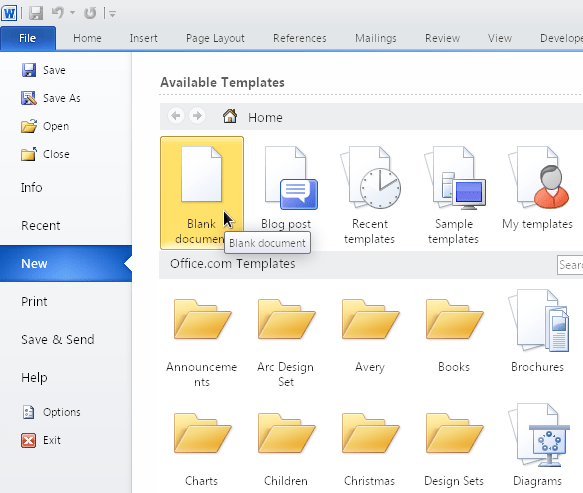
- Z desno tipko miške kliknite stran in izberite »Ohrani samo besedilo (T)« tako da bo prilepil neformatirano besedilo.
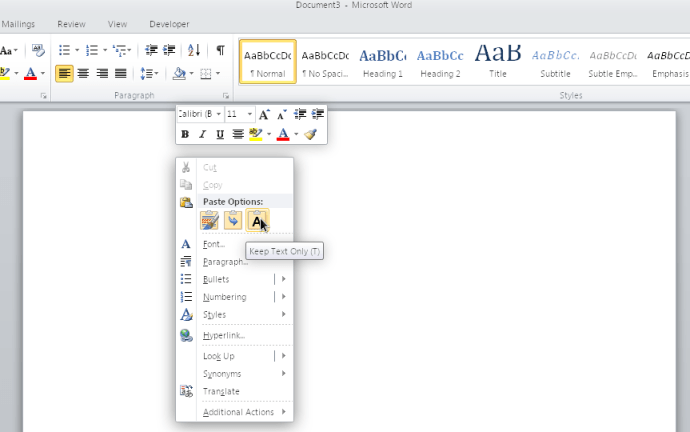
- Lepljenje »Samo besedilo« ponastavi vse posebne znake, nastavitve po meri in oblikovanje. Uporabi tudi vaše obstoječe nastavitve za prilepljeno vsebino, kot sta črkovanje in slovnica ameriške angleščine. Potrdite, da so spremembe pravilne.

Mogoče bi bilo tudi, da poskusite izbrati celoten dokument in spremeniti jezik ter ga nato preklopiti nazaj v angleščino. Z uporabo te metode boste morali tudi preklicati izbiro "Ne preverjajte črkovanja ali slovnice" potrditveno polje. Ne pozabite, da ima potrditveno polje tri stanja: odkljukano (preverja pravopisne napake), odkljukano (ne preveri) in trdna (nekatera področja se preverijo, druga pa ne).
Kako popraviti jezik za preverjanje črkovanja za odsek Wordovega dokumenta
Druga težava s črkovalnikom Microsft Word je ta možnost "Ne preverjajte črkovanja ali slovnice" se lahko uporabi za določen slog (znak, odstavek ali povezani slog), ki ga je uporabnik morda aktiviral po naključju. Zato črkovalnik ne bo zaznal odstavka ali razdelka v drugem jeziku, tako kot sta slovnica in črkovanje.

Možnosti črkovanja in slovnice na podlagi odsekov se enostavno aktivirajo, če ročno uporabite "Ne preverjajte črkovanja in slovnice" možnost do nekega besedila in nato pozneje uporabite »Posodobi slog, da se ujema z izbiro« ukaz. Še vedno bo ignoriral tudi drugi jezik.
Scenarij se zgodi tudi, če ste kopirali vsebino iz enega okna (katere koli vrste) in jo "format-prilepili" v Word. Izklop "Ne preverjajte črkovanja in slovnice" v celotnem dokumentu (kot je navedeno v prejšnjem razdelku) preglasiti vse jezikovne nastavitve v slogih. Če pa so ti slogi zapleteni, na primer način, kako so povezani (en slog temelji na drugem, ki temelji na drugem), to morda ne bo delovalo pravilno. V vsakem primeru boste želeli ponastaviti sloge, slovnico in črkovanje za ta določen razdelek, nato pa stvari nastaviti tako, kot želite.
Tukaj je opisano, kako počistite vse črkovanje, slovnico in jezikovne sloge v določenem delu dokumenta in ga nastavite na ameriško angleščino ali kateri koli jezik, ki ga potrebujete.
- Označite želeni odstavek ali del dokumenta.
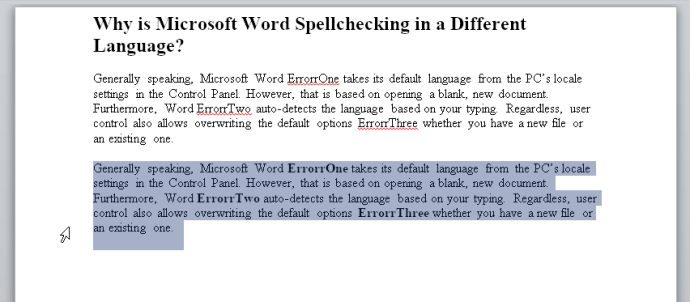
- Izberite "Pregled" zavihek, nato kliknite na "Jezik -> Nastavi jezik za preverjanje."
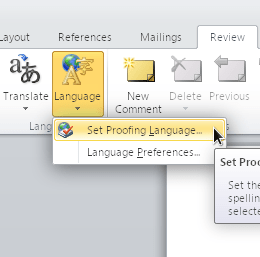
- Postavite kljukico v polje poleg "Ne preverjajte črkovanja ali slovnice," nato kliknite "V REDU."
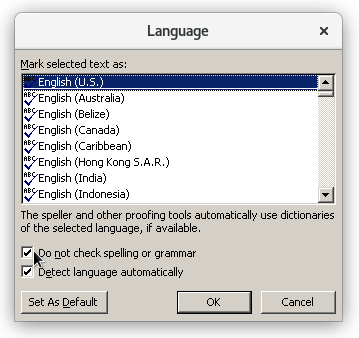
- Vaš izbrani razdelek se bo ponastavil in prezrl vse črkovanje, slovnico in jezikovne sloge. Če želite spremeniti jezik v ZDA, se vrnite v meni "Jezik", in poudarite “Angleščina (ZDA)” NE klikajte še "V redu".
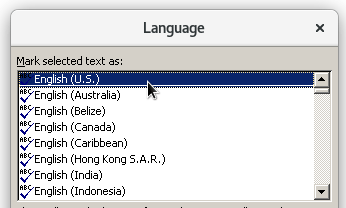
- Počistite oboje "Ne preverjajte črkovanja ali slovnice" in "Samodejno zaznaj jezik." Zdaj lahko kliknete na "V REDU" da shranite spremembe.
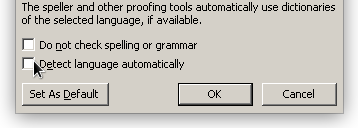
- Potrdite spremembe. Vsaka vsebina v drugem jeziku bo pod njo prikazala rdečo podčrtano črto, ker ni ameriška angleščina.

- Uporabite lahko prevajalsko aplikacijo ali dodatek za brskalnik, da ga pretvorite v angleščino in nato vstavite v svojo vsebino.
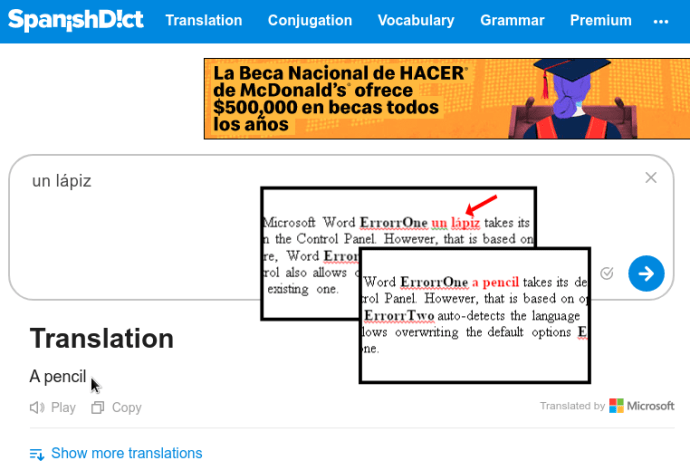
Ti predlogi veljajo za vse, ki imajo v računalniku nameščenih več jezikov, tudi če so le različice istega jezika, kot sta angleščina (ZDA) in angleščina (Združeno kraljestvo). Če v resnici ne uporabljate drugega jezika, ga odstranite iz računalnika z nadzorno ploščo – to bi lahko zelo olajšalo življenje.